编辑:秩名2025-04-21 10:48:01
在日常使用 u 盘的过程中,有时候对 u 盘进行分区可以更好地满足我们的存储和使用需求。下面就为大家详细介绍 u 盘分区的操作步骤。
准备工作
首先,确保你已经备份了 u 盘里的重要数据。因为分区操作会格式化 u 盘,数据一旦丢失将难以恢复。然后,准备一台可以正常识别 u 盘的电脑,并下载安装一款磁盘分区软件,比如 diskgenius 等。

插入 u 盘并打开分区软件
将 u 盘插入电脑的 usb 接口,打开已安装好的磁盘分区软件。在软件界面中,找到 u 盘对应的磁盘盘符,一般会显示为可移动磁盘。
选择 u 盘进行分区
选中 u 盘的磁盘盘符后,点击软件中的“分区”选项。在弹出的分区设置窗口中,你可以根据自己的需求进行分区操作。
自定义分区大小
你可以根据 u 盘的容量和自己的使用习惯,自定义每个分区的大小。例如,如果你希望将 u 盘分为两个区,一个用于存储工作文件,一个用于存储个人娱乐文件,那么可以根据实际需求分别设置两个分区的容量。
选择分区格式
常见的分区格式有 fat32 和 ntfs 等。fat32 兼容性较好,适合在不同操作系统之间交换数据;ntfs 则支持更大的文件和更高级的权限管理。根据你的使用场景选择合适的分区格式。
执行分区操作
设置好分区大小和格式后,点击“确定”或“开始分区”按钮,软件会开始对 u 盘进行分区操作。这个过程可能需要一些时间,耐心等待即可。
检查分区结果
分区完成后,你可以在“此电脑”中看到新分区后的 u 盘。打开 u 盘,检查各个分区是否正常显示,并且可以正常存储和读取数据。
注意事项
- 在分区过程中,不要进行其他可能干扰分区操作的行为,如拔出 u 盘等,以免造成数据丢失或分区失败。
- 如果在分区过程中遇到问题,如提示磁盘写保护等,可以检查 u 盘的写保护开关是否打开,将其关闭后再重新尝试分区。
通过以上详细的操作步骤,你就可以轻松地对 u 盘进行分区,让 u 盘的使用更加便捷和高效。快来试试吧!

每人每天都有自己的日程安排,忙于工作或学习知识,难免有忘记的事情。一些重要的纪念日,或需要准备的材料,忘记后很难完美补救。为了避免大家为这些事情烦心,可以下载待办提醒APP,建立闹钟及时提醒你,避免错过最佳时间。

35.94MB
效率办公
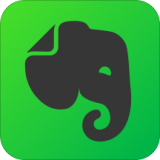
12.22M
系统工具
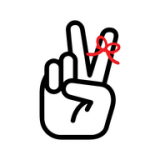
48.46MB
效率办公

23.87MB
效率办公
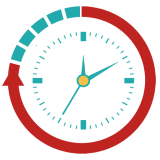
59.77MB
生活服务

14.14MB
效率办公

34.65MB
效率办公

17.56MB
效率办公

6.59MB
效率办公
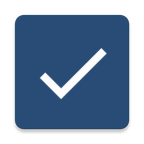
9.85MB
效率办公

67.34MB
生活服务
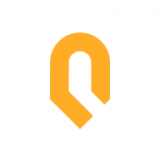
64.99MB
效率办公